Телевизоры Telefunken еще не завоевали большой популярности на отечественном рынке электроники. Но это лишь вопрос времени, поскольку производитель немецкого происхождения уже добился значительных успехов на мировой арене.
Почему не работает Ютуб на телевизоре и как решить проблему?
В настоящее время YouTube является крупнейшим и самым популярным видеохостингом. Этому есть много причин: бесплатность для пользователей, возможность загружать собственные видео, множество способов монетизации каналов, подписки, дающие доступ к широким возможностям, наличие мобильных и телевизионных приложений, фантастическое разнообразие контента, и это лишь некоторые из них.
В этом контексте смарт-телевизоры с предустановленным YouTube становятся все более популярными. С помощью этого приложения вы можете воспроизводить любое видео, не открывая браузер, а пользовательский интерфейс прост и удобен в использовании.
Почему перестал открываться YouTube на Smart TV (Смарт ТВ) и что делать?
Если приложение YouTube на вашем телевизоре перестало работать, первое, что вам нужно сделать, это найти причину. Существует несколько вариантов:
- изменение стандартов на сервисе;
- прекращение поддержки старых моделей ТВ;
- системные ошибки;
- удаление программы из официального магазина;
- технические сбои на сервисе.
Сначала давайте рассмотрим универсальные способы возобновления работы приложения.
Обновление приложения
Если на вашем телевизоре установлено приложение, но оно работает неправильно, вы можете перезагрузить его. Вам необходимо обновить прошивку телевизора или проверить, доступна ли новая версия самого YouTube.
Также возможно, что ошибка исчезнет автоматически через некоторое время. Это особенно вероятно в случае возникновения проблем или проведения технических работ по обслуживанию.
Прежде чем загрузить новую версию YouTube, необходимо полностью удалить устаревшую программу:

- Перейдите в основное меню Google Play, нажмите на раздел «Мои приложения».
- В появившемся списке найдите название установленной программы и выберите пункт «Удалить».
- Подтвердите действие с помощью кнопки «OK» на пульте управления ТВ.
После удаления устаревшей версии загрузите новое приложение:
- Зайдите в Google Play и пропишите в строке поиска «YouTube».
- Выберите подходящее для вашей модели телевизора приложение и нажмите на пункт «Обновить».
Предупреждение. Предупреждение. YouTube для ТВ имеет точно такой же значок в Плеймаркете, как и соответствующее приложение для смартфона или компьютера. Поэтому легко ошибиться при выборе нужной версии утилиты.
Если программа была ранее деактивирована, необходимо запустить ее, нажав кнопку «Активировать» и нажав «OK» на пульте дистанционного управления. После завершения установки значок YouTube на экране должен измениться.
Обычно этих действий достаточно для восстановления приложения. В некоторых случаях может потребоваться дополнительная перезагрузка. Для этого просто отключите устройство, выключите его и через некоторое время снова включите в розетку.
Очистка данных
Для некоторых телевизоров может потребоваться очистка кэша, чтобы приложение снова заработало.

- Зайдите в раздел «Home» и откройте «Настройки».
- Выберите каталог «Приложения» и в открывшемся списке найдите надпись «YouTube».
- Нажмите на пункт «Очистить данные» и подтвердите действия по «OK».
Этот метод идеально подходит для телевизоров Android. Для других устройств метод аналогичен, но сначала необходимо открыть «Настройки браузера» и выбрать в этом разделе пункт «Очистить все файлы cookie».
Это важно: иногда нужная функция также находится в блоке «Обслуживание клиентов» и называется «Удалить личные данные».
Решение для устаревших моделей
С 2017 года поддержка приложений, которые использовались на старых моделях телевизоров до 2012 года, больше не доступна. Google предупредил пользователей об этой проблеме в официальном сообщении. Восстановить функциональность «родного» приложения YouTube для этих телевизоров невозможно, но есть несколько простых способов обойти это ограничение.
Почему не грузится или зависает YouTube?
Основные причины сбоев в работе приложения YouTube, системных ошибок и сбоев, косяков уже были подробно описаны выше, как и способы решения этих проблем.
- В большинстве случаев бывает достаточно обновить сам Ютуб или прошивку телевизора.
- Нередко и вовсе можно обойтись сбросом настроек или перезагрузкой устройства.
- Иногда ошибки исчезают сами некоторое время спустя.
Мы не будем проходить через это снова. Вот некоторые другие возможные причины сбоев в работе YouTube.
- Проблемы с воспроизведением видео, особенно в высоком разрешении, могут возникнуть также из-за перегруженности процессора или памяти Smart TV другими работающими программами. Для исключения этой версии достаточно просто выключить и снова включить ТВ.
- Не лишним будет и просканировать устройство на наличие вирусов, а также проверить, не возникает ли конфликт между YouTube и какой-либо другой программой. Выбор бесплатных антивирусов в Google Play довольно богат и практически все из них поддерживают телевизионную платформу.
- Но прежде чем начинать эксперименты с обновлениями или сбросом всех настроек, не поленитесь проверить скорость вашего интернет-соединения. Возможно сбои происходят именно здесь, и телевизор вовсе не при чём.
Первые действия
Если YouTube не работает на вашем телевизоре LG, Samsung, Xiaomi, Philips, Panasonic или любом другом, сначала сделайте то, что я напишу ниже.
Выключите телевизор и отсоедините его от розетки, т.е. выдерните сетевую вилку. Обязательно сделайте это! Рабочая память должна быть полностью пустой. Подождите примерно 20-30 минут, а затем снова включите его. Кстати, этот метод решает не только эти проблемы.

Если вы видите сообщение «Нет подключения к сети», сначала попробуйте нажать на «Попробовать еще раз». Если вы все еще видите сообщение, вам необходимо проверить интернет на другом устройстве. Подключите телефон к Wi-Fi и проверьте доступ в Интернет. Вы также можете попробовать подключить маршрутизатор напрямую к ноутбуку или компьютеру с помощью кабеля.

Если возникли проблемы с интернетом, сначала зайдите в маршрутизатор и перезагрузите его, нажав кнопку питания. Можно также просто отключить кабель от розетки. Я рекомендую не включать радио сразу и подождать не менее 5 минут, чтобы оно остыло. Возможно, радиоприемник просто перегрелся.

Также проверьте, горит ли индикатор «Интернет» — на нем может быть символ планеты или слово «WAN». Если этот индикатор не горит, значит, существует проблема с подключением к Интернету — обратитесь к поставщику услуг Интернета. Если вы подключены через кабель, проверьте, что для подключения также установлено значение 1, 2, 3 или 4. Это означает, что ваш телевизор подключен к порту 1 на задней панели, поэтому этот индикатор должен гореть.

Если он не горит, отсоедините шнур питания и снова подсоедините его. Сделайте то же самое с телевизором.
Далее мы можем попробовать обновить прошивку. Если у вас есть интернет, просто зайдите в «Настройки». В зависимости от вашей системы, вы должны найти раздел «Система» и обновить операционную систему оттуда. Меню не очень длинное, поэтому просто найдите эту кнопку.
Вы также можете увидеть сообщение «Ошибка сети», которое гласит:
«DNS-сервер не удалось найти. Проверьте настройки DNS-сервера или обратитесь к своему интернет-провайдеру.»

Теперь нам нужно зайти в настройки телевизора и ввести DNS вручную. Даже если эта ошибка не возникает, но YouTube не активирован, я рекомендую вам выполнить те же шаги:
- Зайдите в основные настройки и найдите раздел сети. Далее в зависимости от подключения зайдите в дополнительные настройки (проводного или Wi-Fi).
LG
У LG есть проблема, заключающаяся в том, что программа постоянно исчезает из главного меню. Это происходит после обновления телевизора. При этом система может обновляться автоматически, не уведомляя пользователя. Поэтому вам необходимо сделать следующее:
- В главном меню заходим в «LG Store» – это главная утилита, которая отвечает за загрузку ПО.

- В списке найдите «YouTube» и нажмите на него. Если его не будет на главной, то пошастайте по разделам или введите название в поисковик.
- Как только вы попадете на основную страницу загрузки, нажмите «Установить» или «Обновить».
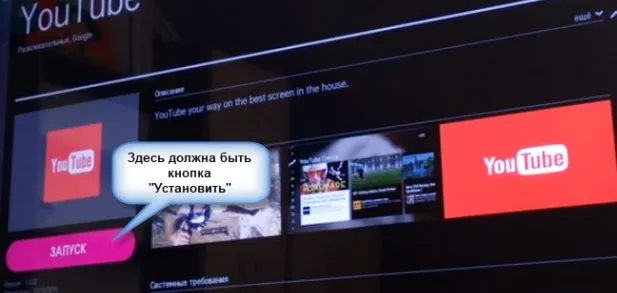
- После этого программа вернется на главное меню.
Вы можете обновить YouTube на телевизоре таким же образом через LG Store.
Зайдите в меню и удалите приложение самостоятельно — для этого в главном меню дважды нажмите стрелку вверх на пульте дистанционного управления и подтвердите удаление, нажав крестик. Затем приложение устанавливается через «LG Store» — зайдите туда, найдите «YouTube» и установите его.

Если это не помогло, можно попробовать сбросить устройство к заводским настройкам. Перейдите в «Общие» в настройках и выберите «Сброс к заводским настройкам», подтвердите действие. После этого мы переустановим YouTube.

Samsung
ВНИМАНИЕ Телевизоры, выпущенные до 2012 года, больше не поддерживаются, и YouTube на них работать не будет. Сюда входят телевизоры серий C, E и D.
На новых телевизорах Samsung YouTube также может не запускаться, не работать, зависать или даже исчезать. Есть несколько решений, которые помогут вам:
- Ещё раз выключите и включите телевизор – уже на более долгое время, лучше на 30-40 минут.
- Зайдите в настройки и откройте «Состояние сети» – далее переходим в «Параметры IP» и нажимаем рядом с «Настройками DNS» на кнопку «Ввести вручную» – вводим: 8.8.8.8.
- В настройках проходим по пути: «Общие» – «Сеть» – нажимаем «Сброс настроек сети» и подтверждаем.
- Если ничего не помогло, то можно попробовать сделать общий сброс – нажмите на значок гаечного ключа и выберите «Сброс». Если вас после этого попросят ввести пароль, то введите четыре нуля.
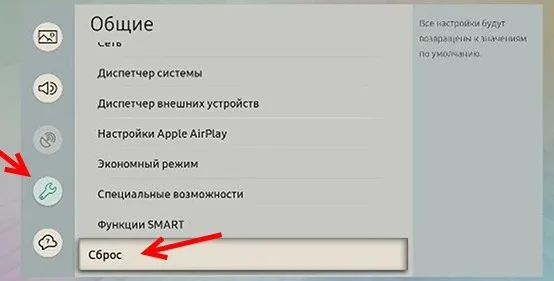
Решение проблем с клиентом
Это может произойти по разным причинам, от технических работ на стороне сервиса до вирусов на платформе. Давайте рассмотрим наиболее распространенные проблемы, из-за которых YouTube перестает работать.
Кеш
Первое, что вам нужно сделать, это очистить кэш, историю и все сохраненные данные сервиса YouTube. Решение особенно важно для владельцев устройств с операционной системой Android.
Если клиент не воспроизводит видео из Интернета, выполните следующие действия.
- Открываем основные настройки.
- Переходим в раздел «Приложения».
- В списке установленных программ находим YouTube.
- Кликаем на ярлыки «Удалить данные» (но не саму программу) и «Очистить кэш».
- Дожидаемся окончания процедуры, и пробуем заново запустить приложение.
Не помешает таким же образом удалить данные сервиса Google Play и Google Services Framework. Иногда помогает полная очистка истории. Если клиент воспроизводит видео, но не продвигается, выполните следующие действия:
- Запускаем клиент «Ютуб».
- Переходим в «Настройки».
- Кликаем на иконке песочных часов, очищая историю просмотра.
- Тапаем на иконке лупы и удаляем историю поиска.
Если ошибка сохраняется, перезапустите клиент.
Аккаунт Google
Сначала стоит проверить, доступны ли другие приложения Google. Например, Gmail или Google Play Store. Если все работает нормально, но клиент YouTube по-прежнему не запускается или не работает, попробуйте войти в службу с другой учетной записью.
Иногда настройки родительского контроля или другие ограничительные функции сбиваются. Поэтому стоит проверить сторонние утилиты, которые отвечают за блокировку контента. Возможно, что видео не будет отображаться из-за таких ограничений. В этом случае следует отключить все эти утилиты и попытаться запустить клиент. Если все в порядке, необходимо правильно настроить фильтры в блокирующем программном обеспечении.
Некорректная версия клиента
Если клиент работает некорректно: несфокусированная версия не открывает меню или приложение не хочет устанавливаться из Google Play, причина может быть в самой программе. В магазине доступны несколько версий клиента YouTube: для смартфонов, приставок и телевизоров. Последнее — то, что нам нужно.
Вирусы и конфликтующее ПО
Если клиент YouTube не активируется или ведет себя как обычно, это может быть связано с вредоносным кодом в прошивке или конфликтующим с ней программным обеспечением. Первое происходит при загрузке контента в обход официальных магазинов, что особенно актуально для платформы Android. Здесь вам понадобится антивирусная программа, а их достаточно много для любой операционной системы: Kaspersky, Doctor Web, NOD, Avast и другие.
Важно! Существуют как платные, так и бесплатные варианты. Некоторые сервисы позволяют управлять платформой в режиме онлайн без установки дистрибутива.
С конфликтующим программным обеспечением справиться гораздо сложнее. Если YouTube не работает или вообще отсутствует, запишите, какие программы вы недавно установили. Если вы удалите утилиты по одной и запустите клиент, вы сможете определить, какое приложение конфликтует с ним. Последние, конечно же, следует отбросить.
Настройки подключения к Сети
Судя по отзывам потребителей, многие столкнулись с проблемами в работе клиента YouTube после смены IP-адресов, VPN, DNS-серверов или времени работы системы. Фактом является то, что поисковые сервисы Google, к которым относится и YouTube, заблокированы в некоторых странах, включая всю Великобританию.
Альтернативные способы работы с YouTube-клиентом
Многие производители телевизоров отказались выпускать прошивки для своих старых смарт-устройств только ради поддержки YouTube. Основной причиной была названа техническая невозможность реализации современных решений на устаревших телевизорах.
Есть четыре способа решить эту проблему:
- Купить современный телевизор.
- Приобрести специальную приставку.
- Воспользоваться мобильным телефоном для трансляции контента с «Ютуб».
- Работать с сервисом через браузер.
Первый вариант, конечно, не всем по карману, поэтому следует искать более приемлемые альтернативы.
Приставка
На рынке представлен широкий ассортимент интеллектуальных приставок. Эти устройства работают с операционными системами iOS и Android. Последние намного дешевле. В прошивке приставок уже установлен клиент YouTube. Как и остальные устройства, они также отвечают современным требованиям и имеют простую или расширенную функцию Smart TV, в зависимости от модели.
Трансляция с мобильного гаджета
Это не самая удобная альтернатива, но при отсутствии приставки или современного телевизора она вполне полезна. Давайте рассмотрим этот процесс на примере телевизора Samsung.
Синхронизация со смартфоном:
- Скачиваем и устанавливаем на телевизор приложение TV Cast из местного магазина.
- На смартфон инсталлируем аналогичную программу TV Cast Samsung.
- Подключаем и ТВ, и гаджет к одной WiFi-сети.
- На смартфоне запускаем программу и включаем трансляцию экрана (должен появится IP-адрес).
- Вводим на ТВ IP-адрес.
- Заходим на телефоне в клиент «Ютуб» и открываем любой ролик.
Вы можете приостановить передачу, нажав кнопку «Pause Screen Display» на смартфоне.
Браузер
Эта задача значительно упрощается, если телевизор подключен к Интернету и на нем установлен веб-браузер. Зайдите с компьютера на YouTube и посмотрите свои видеоролики. Нет необходимости активировать учетную запись или устанавливать дополнительное программное обеспечение.
Нет никакой информации о новых постоянных проблемах с YouTube на телевизорах Sony Bravia. Эти телевизоры работают под управлением операционной системы Android TV от Google, и они, вероятно, протестировали и оптимизировали работу своего приложения на собственной операционной системе. Однако на телевизорах Sony с функцией Smart TV возникли некоторые проблемы, которые обычно можно решить удалением файлов cookie или работой с приложением YouTube без входа в учетную запись. Если YouTube зависает или не открывается на телевизоре Sony Bravia, попробуйте следующее.
- Полностью отключите питание телевизора на 15 минут. После чего включите его и попробуйте открыть Ютуб.
- Сделайте очистку куки. Откройте браузер, затем нажмите на пульте на клавишу «Options» и перейдите в «Настройки браузера».
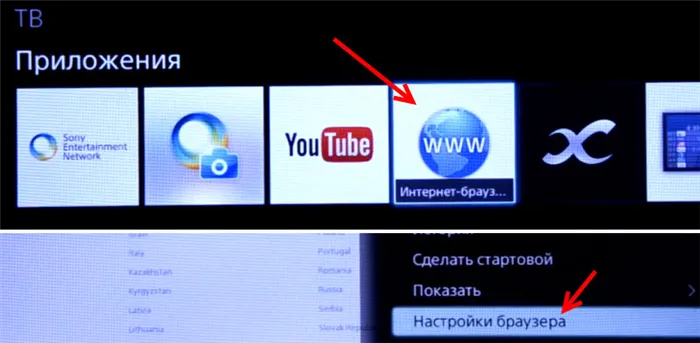 Выбираем «Удал. все cookies» и подтверждаем свое действие.
Выбираем «Удал. все cookies» и подтверждаем свое действие.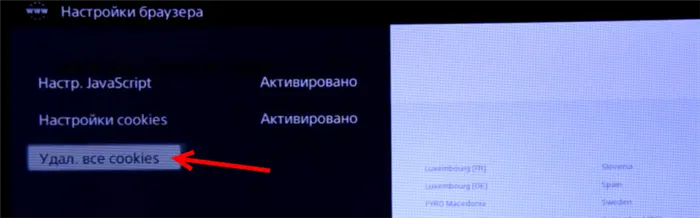
- Обновляем интернет содержимое. Для этого нужно перейти в «Установки» – «Сеть». Дальше выбираем «Обновить Интернет-содерж».
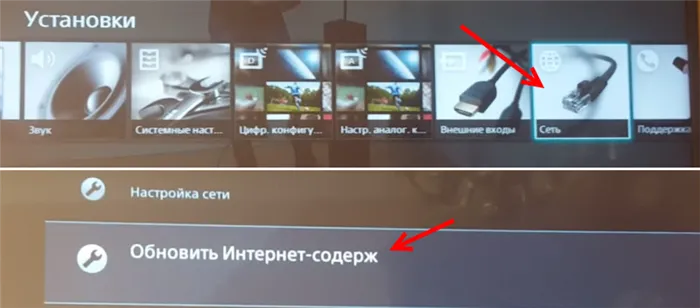 Возвращаемся на вкладку «Приложения» и пробуем открыть YouTube.
Возвращаемся на вкладку «Приложения» и пробуем открыть YouTube. - Обновление программного обеспечения телевизора. Обновить можно прямо в настройках, в разделе «Поддержка продукта» – «Обновление программн. обесп.».
- Полный сброс настроек телевизора Sony Bravia. Сделать сброс можно в разделе «Системные настройки» – «Общие настройки» – «Заводские настройки».
Если вы не можете решить проблему, YouTube не работает на вашем телевизоре Sony, то опишите проблему подробно в комментариях. Давайте посмотрим, что вы можете сделать.
Не запускается или зависает YouTube на Philips Smart TV
Телевизоры Philips работают с Android TV так же, как и телевизоры Sony. Помимо того, что сама система Android TV не всегда стабильна и быстра, особых проблем с YouTube на этих телевизорах нет. У меня тоже есть телевизор Philips Smart TV примерно с 2015 года, и никаких серьезных проблем с ним нет. Недавно приложение YouTube было автоматически обновлено и работает нормально. Иногда он зависает или не открывается. Но это всегда можно решить, выключив телевизор на несколько минут. Затем Android перезагружается, и все работает нормально.
На старых телевизорах Philips, а также на телевизорах других производителей при попытке доступа к YouTube пользователи получают сообщение о том, что YouTube больше не работает на этом телевизоре. Также существует проблема с различными приложениями на телевизорах 2014-2015 гг. Если у вас телевизор этих годов, вам нужно зайти в Google Play, найти YouTube в разделе «Мои приложения» и удалить его. Затем установите новую версию приложения из того же Google Play (используйте поиск, чтобы найти приложение).
- В любом случае если на вашем телевизоре Philips Smart TV пропал Ютуб (вообще нет этого приложения), то его всегда можно попробовать установить из Google Play. Открываем меню Smart TV, запускаем Google Play, нажимаем на кнопку поиска и вводим «YouTube».
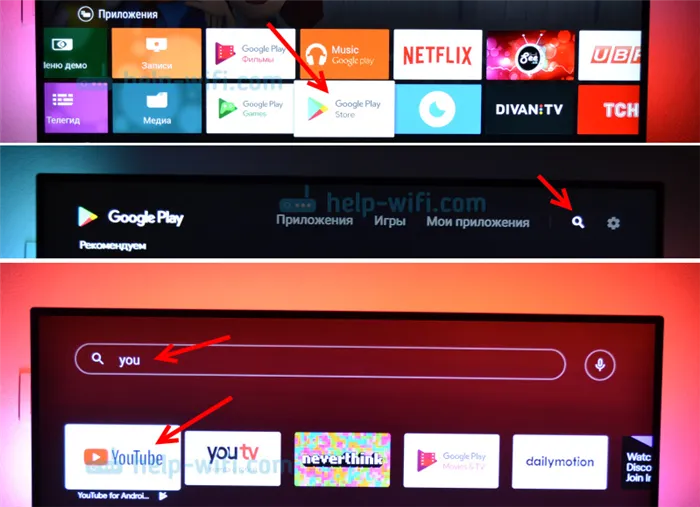 В результатах поиска должно появится приложение «YouTube for Android TV». Если приложение не установлено на вашем телевизоре, то там будет кнопка «Установить». Если установлено, то «Открыть». Там же можно удалить приложение YouTube.
В результатах поиска должно появится приложение «YouTube for Android TV». Если приложение не установлено на вашем телевизоре, то там будет кнопка «Установить». Если установлено, то «Открыть». Там же можно удалить приложение YouTube.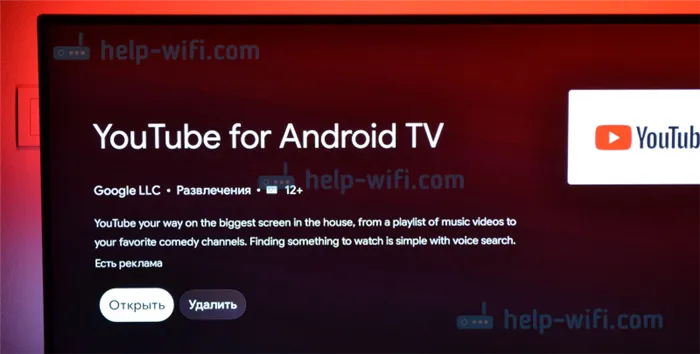 Но как оказалось, на моем телевизоре Филипс его никак полностью не удалить (но это нам и не нужно), можно только удалить все обновления (можете попробовать, если у вас возникают проблемы с запуском этого приложения). Это системное приложение.
Но как оказалось, на моем телевизоре Филипс его никак полностью не удалить (но это нам и не нужно), можно только удалить все обновления (можете попробовать, если у вас возникают проблемы с запуском этого приложения). Это системное приложение. - Если же само приложение YouTube просто не открывается, не работает после запуска, зависает, не воспроизводит видео, то можно попробовать очистить данные и удалить кэш этого приложения. Для этого нам нужно перейти в «Установки» – «Управление приложениями».
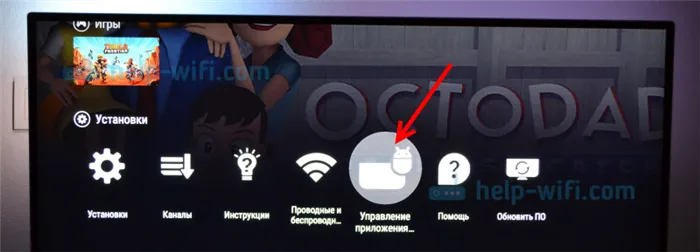 Дальше на вкладке «Системные приложения» находим YouTube и открываем его. Затем по очереди выбираем «Удалить данные» и «Очистить кэш». Каждый раз подтверждаем свои действия.
Дальше на вкладке «Системные приложения» находим YouTube и открываем его. Затем по очереди выбираем «Удалить данные» и «Очистить кэш». Каждый раз подтверждаем свои действия.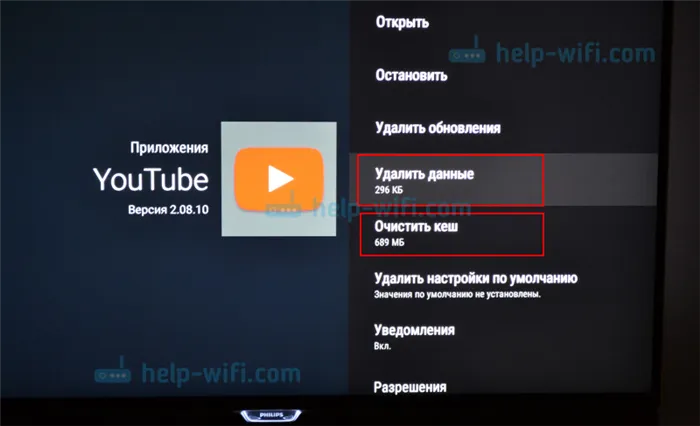 После этого желательно на несколько минут отключить питание телевизора. Если Ютуб по прежнему не будет работать, то попробуйте в этих же настройках «Удалить обновления» и «Удалить настройки по умолчанию».
После этого желательно на несколько минут отключить питание телевизора. Если Ютуб по прежнему не будет работать, то попробуйте в этих же настройках «Удалить обновления» и «Удалить настройки по умолчанию». - Обновите прошивку телевизора. Вот инструкция по обновлению прошивки на телевизорах Philips на Android TV.
- Сброс настроек телевизора до заводских настроек. Сделать его можно в разделе «Установки» – «Общие настройки» – «Заводские установки».
Приложение YouTube открывается но видео не показывает (черный экран)
Бывает, что приложение открывается, но видео не открывается. Доступные видеоролики не отображаются. Или отображаются миниатюры, но при попытке открыть видеоролик он не воспроизводится. Максим столкнулся с этой проблемой и написал об этом в комментариях. Я предложил сбросить настройки устройства в самом приложении, и это сработало. Максим показал фотографии телевизора Samsung, и я также проверил, как он выглядит на моем телевизоре Philips — все идентично. Таким образом, это решение должно работать на любом телевизоре и смарт-платформе.
Откройте YouTube на телевизоре и перейдите непосредственно к настройкам (пункт со значком шестеренки в левой колонке). В настройках откройте вкладку «Очистить историю просмотров» и удалите ее, нажав на соответствующую кнопку.
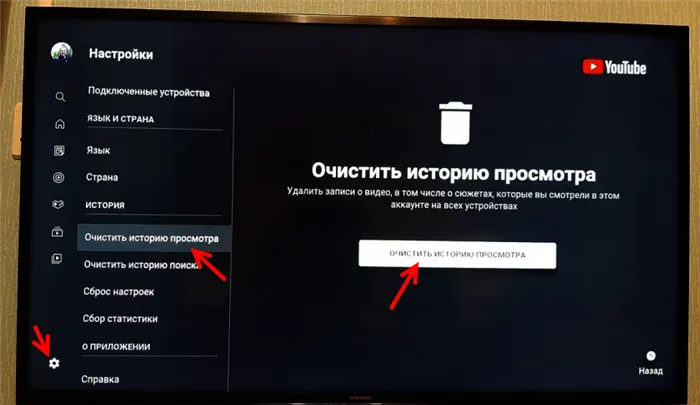
Затем откройте вкладку «Удалить историю поиска» и удалите ее.
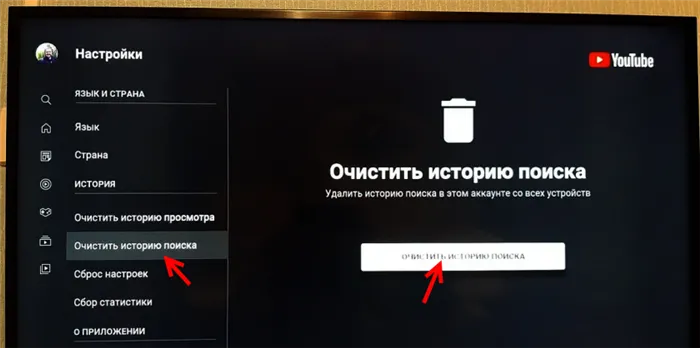
И последний пункт — сброс настроек. Думаю, именно это решило проблему с приложением YouTube на телевизоре. Важно: После сброса настроек необходимо снова войти в свой аккаунт Google.
Откройте вкладку «Сброс настроек» и выполните сброс настроек.
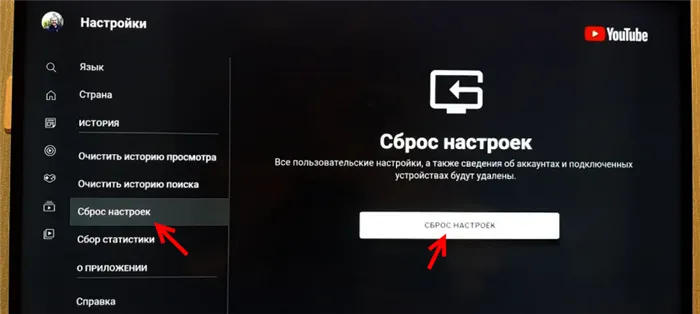
Затем снова войдите в свой аккаунт, и все должно работать (и без входа в аккаунт видео должно открыться). Если это не помогло, необходимо перезагрузить телевизор, отключив его от сети на 10-15 минут.
Обновление: Я написал отдельную статью с решениями для ошибки YouTube «Action Denied» — «Действие отклонено» на Smart TV с Android или приставке.
Я буду благодарен, если вы опишите в комментариях к этой статье проблему, с которой вы столкнулись при просмотре YouTube на телевизоре, и как вы ее решили. Если проблема не решится, определите модель телевизора и сообщите все нюансы, тогда я постараюсь что-то подсказать. Если ваш телевизор не очень старый, он должен работать.
Почему не обновляется YouTube?
Начнем обзор проблем с относительно простой ситуации: YouTube отказывается обновляться. Ни автоматически, ни вручную приложение не загружает необходимые данные. Это может привести к тому, что услуга перестанет работать или некоторые функции перестанут работать.
Почему обновление YouTube не работает для меня?
- Устаревшая прошивка телевизора и другое программное обеспечение в операционной системе. Для начала рекомендуем проверить наличие обновлений для телевизора. Обычно это можем сделать в одном из пунктов в меню настроек. Еще следует обновить другие приложения от сторонних разработчиков, а в конце попробовать и YouTube через приложение Google Play (или другое, в зависимости от марки телевизора).
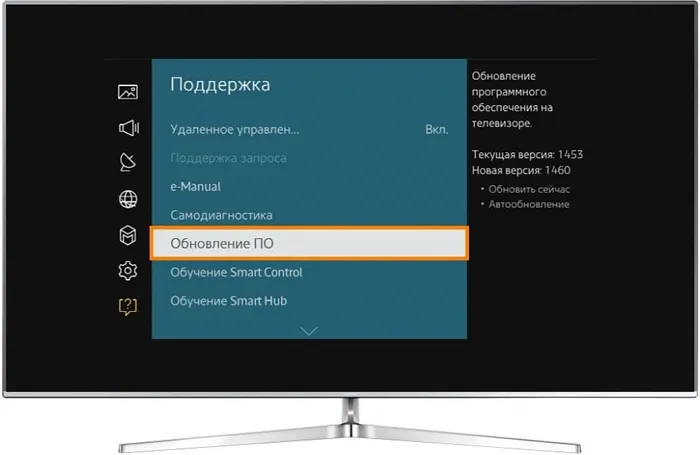
- Проблемы с данными в кэше. Сперва пробуем удалить временные данные для конкретного приложения. Для этого используем раздел настроек или управления программами (длительное нажатие на YouTube). Если не сработало, пробуем открыть «Настройки сети» в основном меню параметров и выбрать «Очистить хранилище данных», что актуально для телевизоров Philips.
- Сложные фоновые процессы. Просто немного ждем. Если дело в обновлении, которое сейчас скачивается, оно скоро загрузится. Останется только установить софт и YouTube заработает нормально.
- Низкая скорость, высокий пинг или плохой сигнал сети. Через speedtest проверяем на ТВ характеристики сети. Желательно: скорость – от 10 Мбит/сек, пинг до 50-70, а уровень сигнала – 4-5 полосок. В противном случае улучшаем качество сети: заказываем лучшую скорость у провайдера, расширяем зону действия Wi-Fi или переходим к другому оператору.
Почему не показывает YouTube на телевизоре?
Существуют некоторые трудности в определении проблемы, почему YouTube не работает на вашем телевизоре, из-за способа распространения приложения. На большинстве телевизоров он предустановлен, то есть уже включен в прошивку и не может быть удален пользователем. Традиционно мы можем разделить все причины на внешние и внутренние. Первая категория относится к проблемам видеохостинга, которые возникают при большой нагрузке на серверы. С этим практически невозможно ничего поделать. Вторая группа включает проблемы на стороне пользователя, на которых мы и сосредоточились.
Почему YouTube не работает на «умных» телевизорах:
- старый телевизор (2010-2012 года выпуска) больше не поддерживается приложением;
- сбой в прошивке ТВ;
- нехватка ресурсов телевизора для запуска приложения и воспроизведения видео;
- конфликт с периферией и остальным программным обеспечением;
- неполадки во время авторизации пользователя;
- блокировка доступа к сервису со стороны приложений для родительского контроля;
- последствия вирусного заражения;
- низкокачественное подключение к интернету;
- неправильные параметры сети.
Мы представили обзор различных проблем, из-за которых YouTube перестает работать на вашем телевизоре. Теперь пришло время определить методы устранения неполадок.
Что делать, если YouTube не работает на телевизоре:
Большинство телевизоров разных производителей имеют свои особенности, которые необходимо учитывать, чтобы устранить проблему. Однако существуют универсальные рецепты решений, с которых следует начать.
Что делать, если YouTube не загружает видео или вообще не запускается?

- Отсоединяем кабель питания от розетки и включаем его не раньше, чем через 10-20 минут. Это позволяет убрать случайные сбои операционной системы, а ожидание нужно для полного обесточивания электроники и устранения проблемного системного кэша.
- Проверяем качество интернета. Если в YouTube нет подключения к сети, скорее всего Wi-Fi еще не подключился или есть другие проблемы. Для начала рекомендуем отключиться и заново подключиться к сети, при этом указав правильный пароль. Затем проводим тест характеристик сети. Если интернет есть и его скорости хватает, скорее всего наблюдается низкий уровень приема сигнала. В таком случае либо сокращаем расстояние между роутером и телевизором, либо расширяем сеть репитером.
- Обновляем прошивку. Часто не включается YouTube на телевизоре из-за устаревшей версии программного обеспечения. Исправление простое – перейти в «Настройки» и в разделе «Система», «Поддержка» или «О телевизоре» запускаем автоматический поиск прошивки.
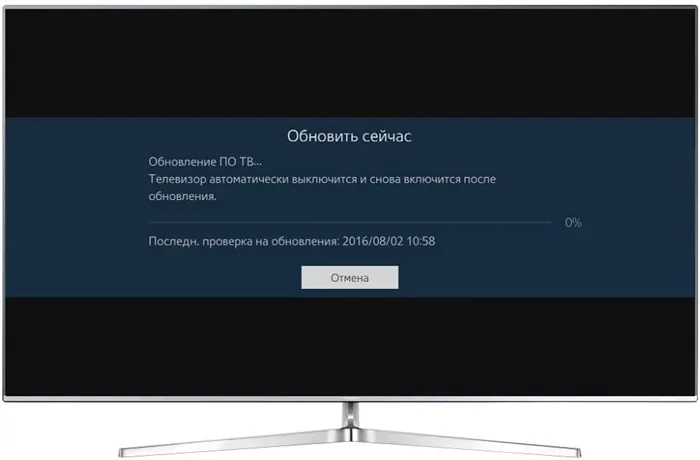
Когда возникает ошибка YouTube, стоит сразу же отследить проблему. Обычно мы можем найти причину в коде. В этом случае мы рекомендуем сразу перейти к устранению неполадок (сетевые проблемы, конфликты, ошибки видеохостинга и т.д.).
LG
Часто YouTube не работает на телевизоре LG Smart TV из-за неправильного DNS при автоматическом подключении и не работает само приложение. Телевизоры LG — одни из немногих, которые позволяют переустановить это приложение, что мы можем использовать в своих интересах.
Как исправить YouTube :
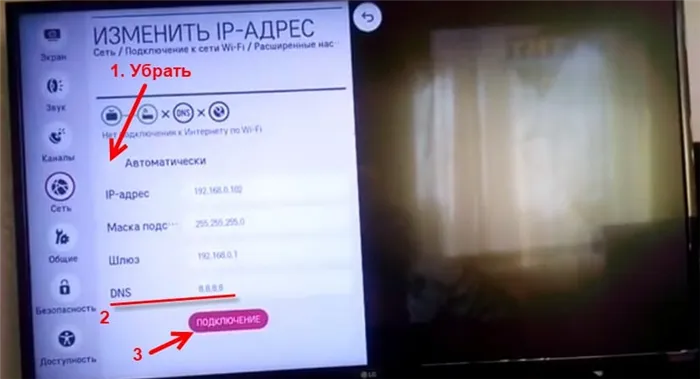
- Меняем DNS. Открываем «Настройки», переходим в раздел «Сеть» и выбираем «Подключение к сети Wi-Fi». Жмем на кнопку «Расширенные настройки», дальше — «Изменить», затем выключаем режим «Автоматически». В строку DNS указываем адрес Google – 8.8.8.8 и применяем корректировку клавишей «Подключение».
- Переустанавливаем приложение. Сначала удаляем YouTube стандартным путем – нажимаем 2 раза вверх на пульте, кликаем по клавише «Ок» и подтверждаем действие. Теперь открываем приложение LG Store (аналог Play Market) и с помощью поиска находим YouTube. Проблем быть не должно, так как сервис часто находится на главной странице. Устанавливаем приложение.
- Сбрасываем настройки. Более радикальный метод подойдет случаев, когда несмотря ни на какие манипуляции YouTube выдает ошибку. Для этого открываем «Настройки», идем в раздел «Общие» и жмем на элемент «Сброс настроек до заводских». После завершения процедуры нужно установить приложение.
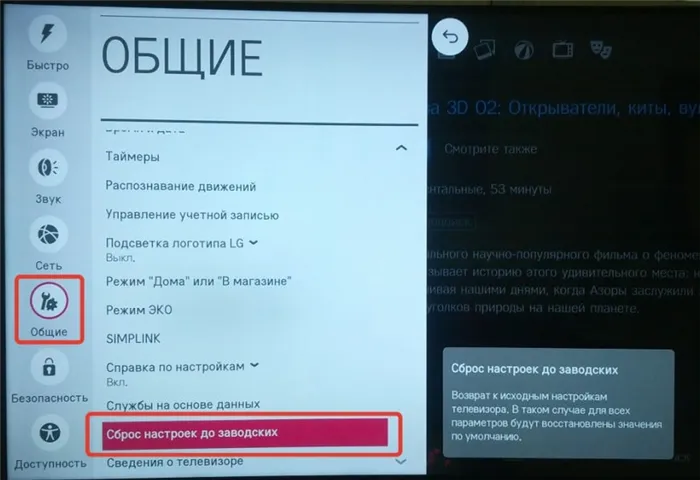
Почему не работает YouTube на телевизоре
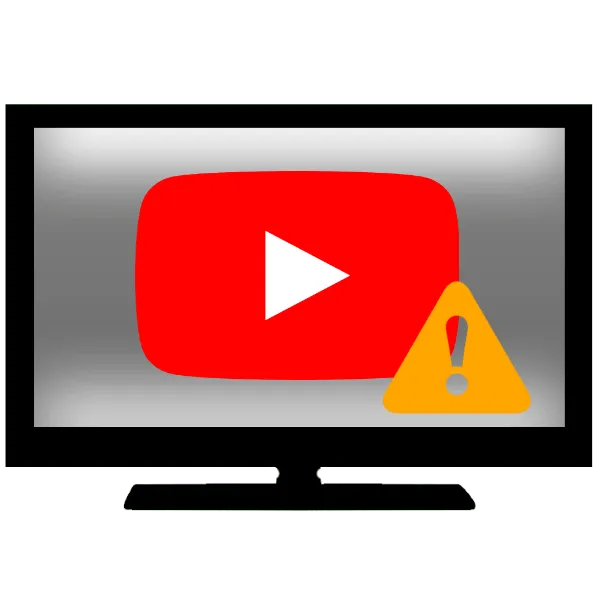
Телевизоры Smart TV становятся все более популярными, поскольку они предлагают расширенные возможности развлечений, включая просмотр видео на YouTube. Однако в последнее время приложение либо перестало работать, либо вообще исчезло с вашего телевизора. Сегодня мы хотим рассказать вам, почему это так и можно ли вернуть YouTube в рабочее состояние.
Ответ прост: Google, владелец YouTube, постепенно меняет интерфейс разработки (API), который используется приложениями для воспроизведения видео. Новые API обычно не совместимы со старыми программными платформами (устаревшими версиями Android или webOS), поэтому стандартное приложение для телевизора больше не работает. Это утверждение относится к телевизорам, поступившим на рынок в 2012 году и ранее. Для таких устройств решения этой проблемы, грубо говоря, нет: скорее всего, приложение YouTube, встроенное в прошивку или загруженное из магазина, перестанет работать. Однако существуют некоторые альтернативы, о которых мы расскажем ниже.
Если на новых телевизорах возникают проблемы с приложением YouTube, это может быть вызвано несколькими причинами. Мы рассмотрим и их и объясним методы устранения неисправностей.
Решения для ТВ, выпущенных после 2012 года
На относительно новых телевизорах Smart TV установлено обновленное приложение YouTube, поэтому проблемы не связаны с изменением API. Возможно, это ошибка программного обеспечения.
Способ 1: Смена страны обслуживания (телевизоры LG)
На новых телевизорах LG иногда случается, что магазин LG Content Store и веб-браузер падают вместе с YouTube. Чаще всего это происходит с телевизорами, приобретенными за границей. Одно из решений проблемы, которое помогает в большинстве случаев, — изменить страну обслуживания на Россию. Действуйте следующим образом:
-
Нажмите кнопку «Home» ( «Домой» ) для перехода в главное меню телевизора. Затем наведите курсор на иконку с шестерёнкой и нажмите «ОК» для перехода к настройкам, в которых выберите опцию «Местоположение».
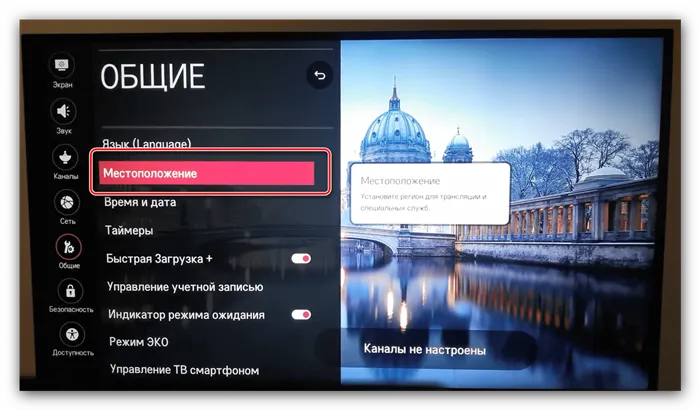 Далее – «Страна вещания».
Далее – «Страна вещания».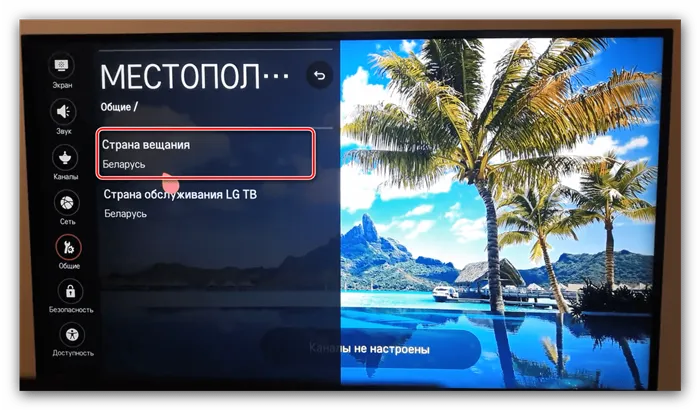
Если опция «Россия» отсутствует в списке, необходимо войти в сервисное меню телевизора. Это можно сделать с помощью сервисного пульта дистанционного управления. Если у вас нет такого устройства, но есть смартфон на базе Android с инфракрасным портом, вы можете использовать приложение для сбора пультов, например MyRemocon.
- Установите приложение и запустите. Появится окошко поиска пультов, введите в него буквосочетание lg service и нажмите на кнопку поиска.
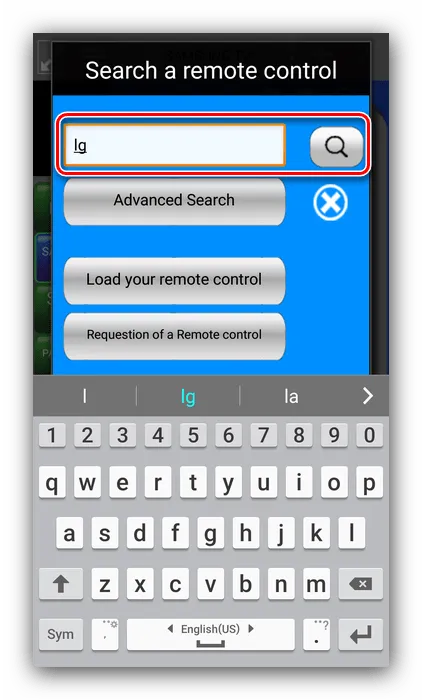
- Появится список найденных установок. Выберите отмеченный на скриншоте ниже и нажмите «Download».

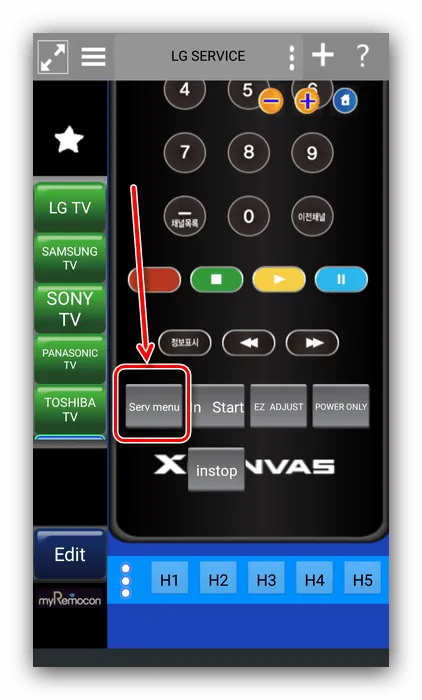
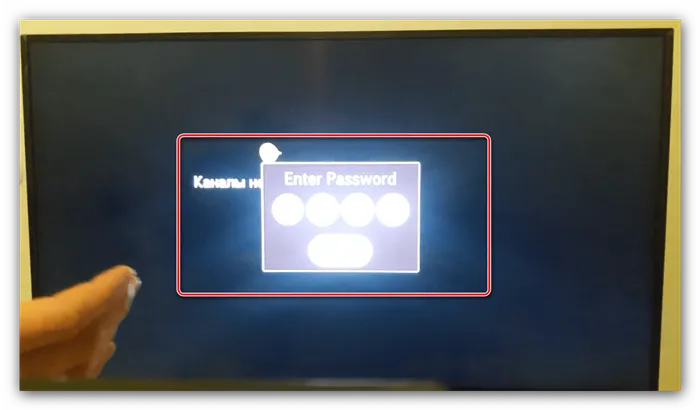
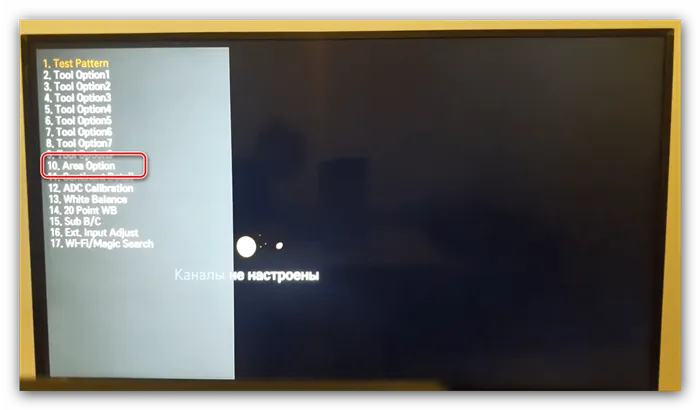

Решение для телевизоров старше 2012 года
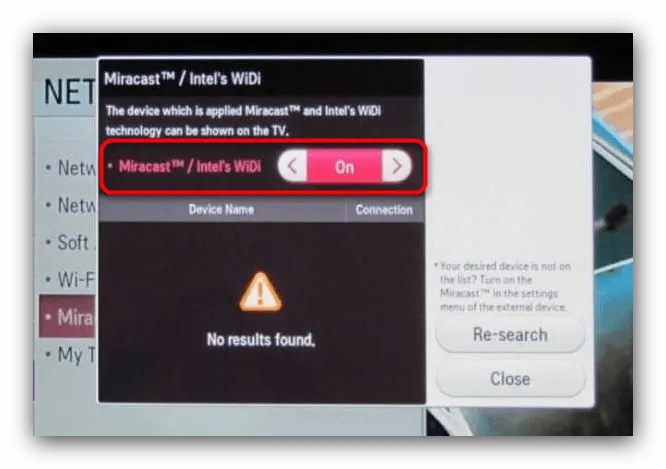
Как мы уже знаем, программно восстановить функциональность родного приложения YouTube невозможно. Однако это ограничение можно обойти довольно простым способом. Можно подключить смартфон к телевизору, с которого видео транслируется на большой экран. Ниже приведена ссылка с инструкциями по подключению смартфона к телевизору через проводное или беспроводное соединение.
Как видите, сбои в работе YouTube могут происходить по многим причинам, в том числе из-за прекращения поддержки этого приложения. Существует также несколько методов решения проблемы, в зависимости от производителя и даты выпуска телевизора.
Мы рады, что смогли помочь вам решить эту проблему.
Помимо этой статьи, на этом сайте есть еще 13325 полезных руководств. Добавьте Lumpics.ru в закладки (CTRL+D), и мы обязательно придем к вам на помощь.
Почему не работает Ютуб на телевизоре Самсунг смарт ТВ: причины
Если вы задаетесь вопросом «Почему YouTube не работает на моем телевизоре Samsung?», сначала необходимо определить основные причины:
- изменений в функционировании видеохостинга;
- истечения срока поддержки старого телевизора;
- сбои в программе;
- решение разработчиков не предоставлять приложение на официальном сайте;
- временные технические неполадки.
Большинство сбоев начинается с того, что Samsung официально заявляет, что обслуживает телевизоры старше 2012 года. На официальных сайтах нет предложений по этим наборам. Нет другого способа решить проблему, кроме как купить новую модель. Сброс и смена прошивки также не решают проблему. Если вы хотите посмотреть YouTube через телевизор, откройте его с помощью браузера.
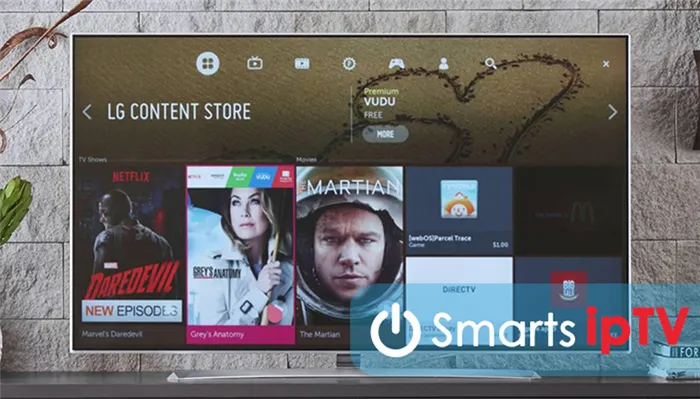
Вы можете попробовать установить неофициальное приложение, если официальное больше не работает:
- скачайте аналогичное приложение YouTube;
- распакуйте файл на ПК, перенесите на флешку;
- установите флешку в ТВ;
- запустите Smart Hub на ТВ;
- в доступных виджетах щелкните на YouTube.
Эта опция предназначена специально для пользователей устаревших телевизоров.
Если у вас есть какие-либо вопросы или жалобы, пожалуйста, сообщите нам об этом.
Ошибка 500 в Ютубе на телевизоре Samsung
При подключении YouTube к телевизору могут возникать различные ошибки. Они также могут быть вызваны различными факторами: плохим интернет-соединением, недостаточным объемом памяти на телевизоре. В результате возникают помехи и задержки — пропадает звук, ухудшается качество изображения и так далее.
Если возникла неисправность, проверьте следующее:
- корректное подключение к сети;
- подключение роутера и телевизора к электросети;
Система полностью автоматизирована. Таким образом, если на странице возникает задержка, выводится ошибка с определенным кодом. Внутренняя ошибка сервера 500 указывает на внутреннюю проблему сервера. Чтобы решить эту проблему, пользователь должен:
- очистить файлы кэш-памяти, удалить cookies в браузере.
- выйдите из аккаунта в Google, выполнить вход повторно;
- отключить расширения для используемого браузера;
- поработать с другим браузером.
Какой лучший браузер для Android TV — 6 лучших приложений.
Важно понять причину ошибки, чтобы ускорить поиск и устранение неисправностей.
Что делать, если на телевизоре Самсунг перестал работать Ютуб
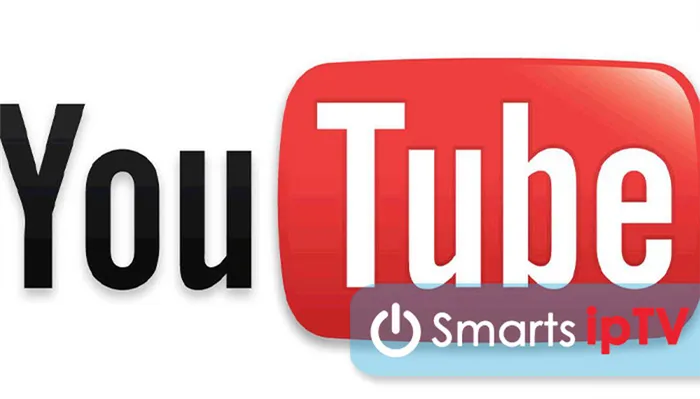
Если YouTube перестал работать вообще или завис, первое, что вам нужно сделать, это выяснить причину проблемы. Старая модель — вам нужно потратить время на загрузку приложения, схожего по своим основным функциям.
Альтернативы не так удобны, но они существуют. Алгоритм действий следующий:
- установите программу, которая предназначена для проигрывания с другого гаджета;
- найдите Video TV Cast, скачайте;
- подключите используемый гаджет к WI-FI;
- на смартфоне сделайте трансляцию сигнала;
- подождите, пока отобразится IP, введите в ПО на ТВ;
Запустите приложение, выполнив все шаги. Попробуйте смотреть любимые каналы в обычном режиме.
Если YouTube не работает на телевизоре Samsung Smart TV и на нем установлен браузер, исправить ошибку гораздо проще. Просто перезагрузите приложение. Попробуйте альтернативные варианты.
Если приложение исчезло из-за обновления прошивки, для его восстановления необходимо выполнить следующие действия:
- зайти в магазин приложений, нажав Smart ТВ;
- выберите «Магазин»;
- в поисковике напишите Youtube;
- выделите найденное приложение;
- щелкните «Установить»;
После выполнения этих действий приложение появится на рабочем столе Smart TV.
Лаура Калибекова (Написано статей: 40)
Автор имеет многолетний опыт работы в сервисных центрах. Он специализируется на обслуживании клиентов при механических поломках и технических проблемах. Посмотреть все записи автора →























